大家会使用ppt填充个性的条形图表吗?假如还不清楚,就去学习学习下文小编带来的使用ppt填充个性的条形图表的教程吧,希望大家喜欢。
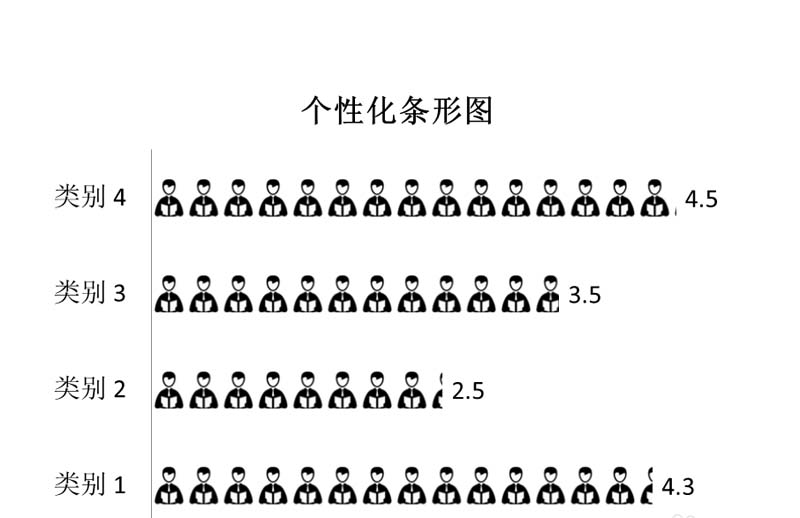
1、首先启动ppt2010,执行插入-图表命令,插入一个条形图。
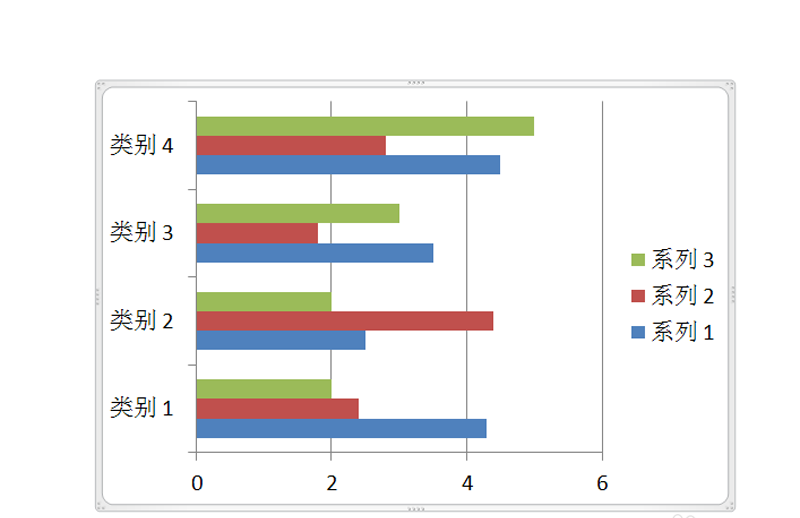
2、在弹出的excel表格中删除系列2和3,执行设计-图表布局命令,选择第二个。
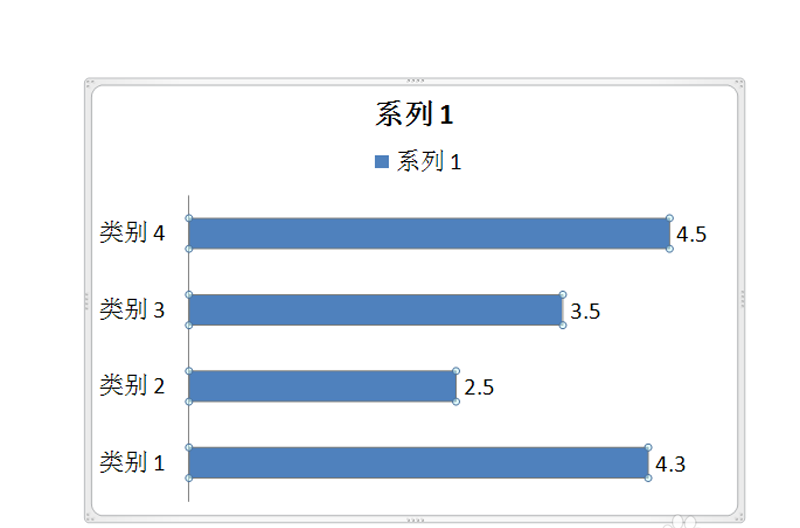
3、执行插入-图片命令,插入一个事先准备好的png图片。调整好其大小。
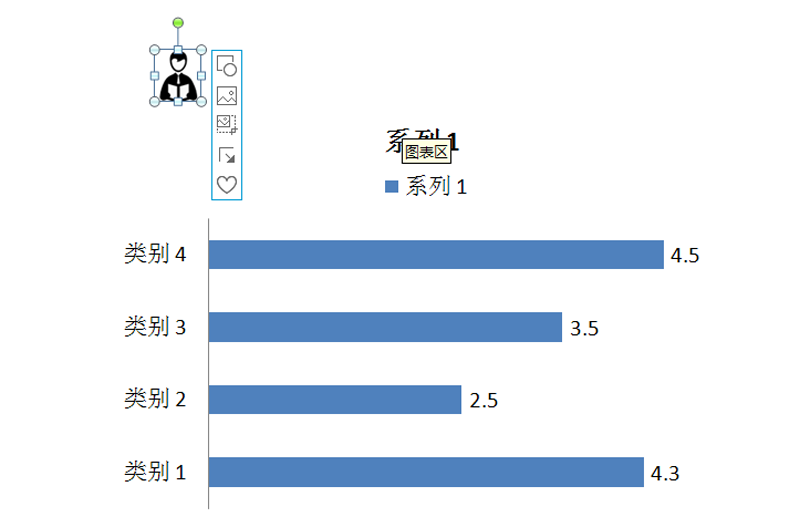
4、选择图片执行ctrl+c组合键进行复制,接着选择图表执行ctrl+v组合键粘贴。
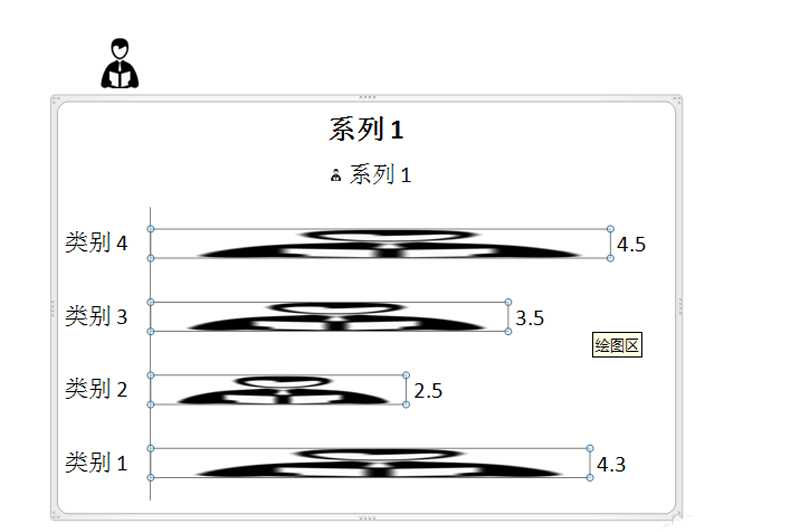
5、右键单击图表选择设置数据系列格式选项,接着弹出对话框。
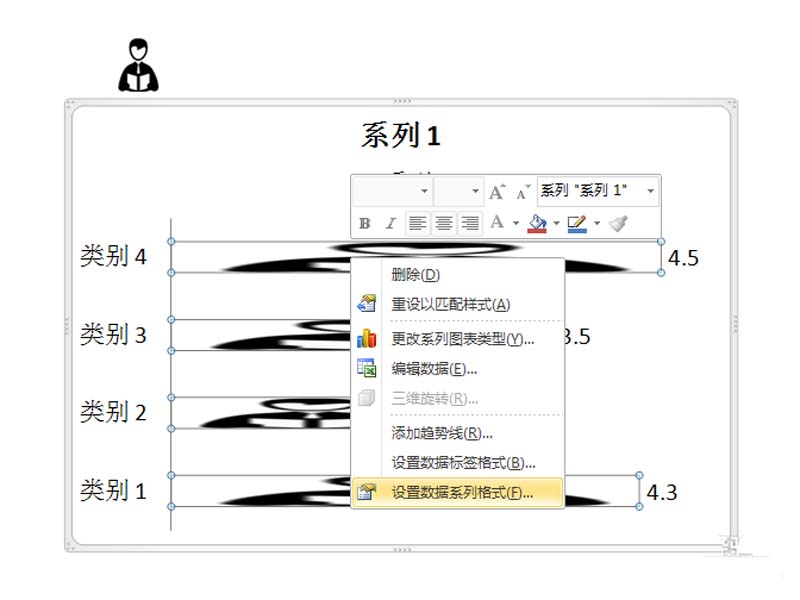
6、切换到填充选项卡,接着勾选重叠选项,点击关闭按钮,接着根据实际情况修改相关标签就可以了。
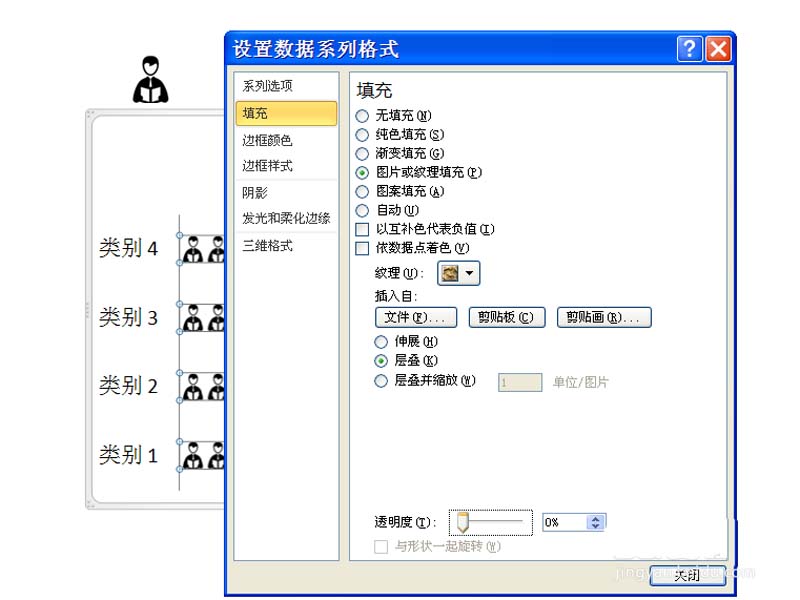
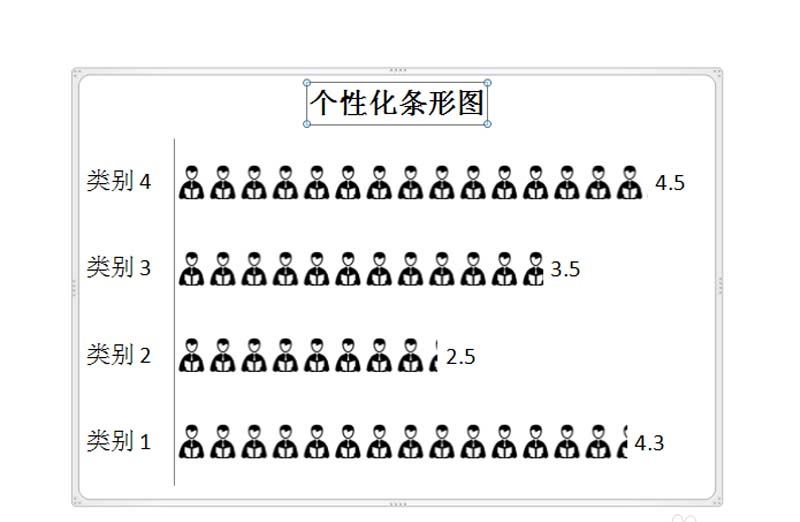
上面就是小编带来的使用ppt填充个性的条形图表的教程,大家都学会了吗?
 天极下载
天极下载






























































